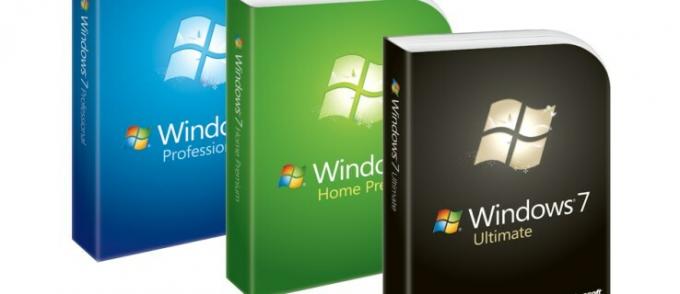
의 이미지 1 14

£115
검토 시 가격
WINDOWS 7 – 사용 편의성
윈도우 비스타는 마땅히 받아야 할 것보다 더 많은 비난을 받았을지 모르지만 OS가 마지막 분노로 가득 찬 형용사를 모두 칭찬하는 한 가지 영역이 있다면 그것은 사용의 용이성이었습니다. 초기 호환성 문제에서 서투르게 구현된 범용 계정 제어, Flip 3D의 비효율적인 눈 사탕에 이르기까지 Vista는 컴퓨팅 생활을 더 쉽게 만드는 데 크게 실패했습니다.
Windows 7이 사용성 기준을 높였습니까? 틀림없이, 훌륭하게, 그렇습니다. 가장 눈에 띄는 개선 사항은 새로운 데스크톱 인터페이스의 형태입니다. 시작 버튼 옆에 평평한 작업 표시줄 레이블과 성가신 빠른 실행 아이콘이 사라졌습니다. 강화된 작업 표시줄에 대담하고 두툼한 아이콘이 표시됩니다.
처음으로 응용 프로그램이 열려 있지 않아도 작업 표시줄에 "고정"할 수 있습니다. 즉, 이메일 클라이언트 및 웹 브라우저와 같은 일상적인 응용 프로그램은 클릭 한 번이면 됩니다. 또한 작업 표시줄 아이콘을 원하는 순서대로 드래그 앤 드롭할 수 있습니다. 설정은 그대로 유지됩니다. PC가 종료된 후에도 시작 화면 옆에 있는 Outlook을 찾는 것은 곧 순수한 본능이 됩니다. 단추.
각 아이콘을 마우스 오른쪽 버튼으로 클릭하면 또 다른 탁월한 새 기능인 점프 목록이 나타납니다. 예를 들어 Word의 점프 목록을 클릭하면 최근에 연 문서 목록이 나타나며 클릭 한 번으로 다시 액세스할 수 있습니다. 작업 표시줄과 마찬가지로 항목을 점프 목록에 고정할 수도 있습니다. 회사 인트라넷의 아래쪽 영역에 숨겨져 있는 정기적으로 사용되는 양식과 템플릿을 이제 쉽게 사용할 수 있습니다.

경우에 따라 점프 목록은 기능에 대한 바로 가기를 제공합니다(예: Internet Explorer 8의 InPrivate 브라우징 모드), 소프트웨어 제조업체가 더 많은 시간을 절약할 수 있는 용도를 찾는 것은 시간 문제입니다. 그들을.
작업 표시줄에는 단점이 있습니다. 익숙하지 않은 아이콘이 있는 새 소프트웨어는 텍스트 레이블이 없으면 인식하기 어려울 수 있습니다. 동일한 앱에 속한 여러 아이콘을 다른 아이콘 위에 올려 놓는 것은 다루기 어렵습니다. 특히 한 번에 3~4개의 Word 문서가 열려 있는 경우에는 더욱 그렇습니다. 시간. 그러나 Windows 95의 뿌리보다 더 커진 작업 표시줄 시스템을 개편한 것은 반가운 일입니다.
스냅 창
Windows 7의 사용성 개선 사항 중 많은 부분이 새 작업 표시줄만큼 즉시 눈에 띄지 않습니다. 예를 들어 창을 화면 상단으로 드래그하면 즉시 화면이 채워집니다. 다시 아래로 드래그하면 원래 크기로 돌아갑니다(Microsoft Word 2007은 후자에 대한 기이한 예외임).
각각의 창을 화면의 한쪽 가장자리로 드래그하여 각 창을 화면의 정확히 절반으로 지정하여 두 문서를 나란히 비교하는 것도 똑같이 수월합니다. 한편 Flip 3D는 모두가 무시하는 구석에 있는 안락의자에 앉아 있는 노인 아저씨처럼 남아 있습니다.

초기 Vista 시스템과 달리 Aero Glass 인터페이스와 투명도 효과는 반드시 성능을 저해하지는 않습니다. 1.6GHz 프로세서와 겨우 1GB의 RAM을 갖춘 넷북에서 원활하게 실행되었습니다. 즉, Windows 7은 Aero Glass가 꺼진 넷북에서 더 빠릅니다.
간편한 네트워킹
네트워킹은 상당한 진전이 이루어진 또 다른 영역입니다. 새로운 홈 그룹 기능을 사용하면 홈 네트워크에 있는 다른 Windows 7 PC의 파일에 액세스하는 것이 PC 자체에서 파일을 검색하는 것만큼 간단해집니다.
프린터 드라이버 설치는 이제 일회성 작업으로 홈 그룹에 가입한 PC가 자동으로 설정을 공유합니다. Windows 7 PC만 홈 그룹에 허용하기로 한 Microsoft의 결정은 설득력이 떨어지는 속임수로 보입니다. 그러나 Family Pack 업그레이드의 등장으로 이러한 헛소리가 조금 더 많아졌습니다. 맛있다.
그리고 우리가 기억하는 것보다 더 많은 불필요한 대화 상자를 보낸 후 Wi-Fi에 연결합니다. 이제 시스템 트레이의 아이콘을 마우스 왼쪽 버튼으로 클릭하고 네트워크를 선택하기만 하면 됩니다. 회로망.
시스템 트레이에 대해 말하면 이것도 정리되었습니다. 아이콘이 더 이상 튀어나오지 않습니다. 기본적으로 3개만 표시할 수 있으며 나머지는 팝업 오버필 영역에 숨겨져 있습니다. 한편, 새로운 관리 센터(이상하게도 흰색 플래그 아이콘으로 표시됨)는 모든 Windows 업데이트, 유지 관리 및 백업 문제를 삼키고 이제 팝업 알림이 사라졌습니다.
개편된 UAC(사용자 계정 컨트롤)는 안 함에서 항상 알림에 이르는 슬라이딩 스케일의 경고 옵션을 사용하여 덜 필요합니다. 무의미한 중단을 피하는 데 필요한 전부는 아니지만 주요(또는 잠재적으로 악의적인) 활동에 앞서 경고를 받는 것입니다.
세부 | |
|---|---|
| 소프트웨어 하위 범주 | 운영 체제 |
요구 사항 | |
| 프로세서 요구 사항 | 1GHz 이상 |
운영 체제 지원 | |
| 기타 운영 체제 지원 | 해당 없음 |

















